Inserimento di linee a mano libera
Con Desktop Editor, è possibile inserire una linea a mano libera in un documento come annotazione.
1.
Fare clic su  (Mano libera) sulla barra multifunzione.
(Mano libera) sulla barra multifunzione.
 (Mano libera) sulla barra multifunzione.
(Mano libera) sulla barra multifunzione.Oppure, fare clic su  (Mano libera) nella Finestra Dettagli.
(Mano libera) nella Finestra Dettagli.
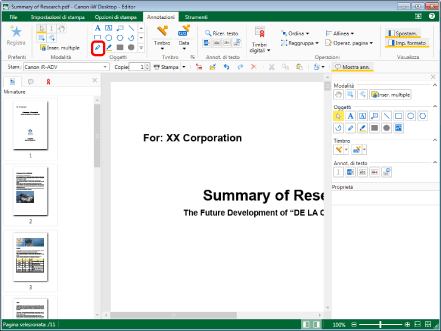
Le proprietà della linea a mano libera sono visualizzate nella Finestra Dettagli.
|
NOTA
|
|
Se la Finestra Dettagli non è visualizzata, vedere la seguente sezione.
Questa operazione può essere eseguita anche con i pulsanti degli strumenti. Se i pulsanti degli strumenti non sono visualizzati sulla barra degli strumenti di Desktop Editor, vedere la seguente sezione per visualizzarli.
È anche possibile inserire più linee a mano libera. Per ulteriori informazioni, vedere la seguente sezione.
|
2.
Configurare le proprietà della linea a mano libera.
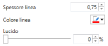
|
[Spessore linea]
|
Impostare lo spessore della linea. È possibile specificare uno spessore da 0,25 punti a 12,00 punti. Per impostare lo spessore è anche possibile utilizzare
|
|
[Colore linea]
|
Selezionare dall'elenco visualizzato il colore della linea che si desidera utilizzare, facendo clic su
|
|
[Lucido]
|
La posizione del cursore e il valore numerico indicano il grado di trasparenza della linea a mano libera. Per modificare il grado di trasparenza, spostare il cursore a sinistra o a destra, oppure immettere un valore numerico. Il grado di trasparenza può anche essere modificato con
|
|
NOTA
|
|
Se si seleziona [Altri colori] in [Colore linea], viene visualizzato [Colore], che consente di impostare un colore non elencato in [Colore linea].
Le proprietà possono anche essere impostate da comandi della barra multifunzione o pulsanti degli strumenti. Per informazioni sui comandi e sui pulsanti degli strumenti in grado di impostare proprietà, vedere la seguente sezione.
|
3.
Spostare il puntatore del mouse sulla Finestra Lavoro.
Il puntatore del mouse si trasforma in  .
.
|
NOTA
|
|
Per annullare il processo di inserimento, svolgere una delle seguenti operazioni.
Fare clic su
 (Seleziona oggetto) sulla barra multifunzione (Seleziona oggetto) sulla barra multifunzioneFare clic su
 (Selezionare testo) sulla barra multifunzione (Selezionare testo) sulla barra multifunzioneFare clic su
 (Modalità acquisizione) sulla barra multifunzione (Modalità acquisizione) sulla barra multifunzioneFare di nuovo clic sul comando selezionato sulla barra multifunzione
Fare clic su
Fare clic su
Fare clic su
Fare clic di nuovo sul pulsante selezionato nella Finestra Dettagli
Premere il tasto [Esc] sulla tastiera
|
4.
Trascinare il puntatore del mouse dal punto iniziale al punto finale della linea a mano libera per tracciare manualmente una linea.
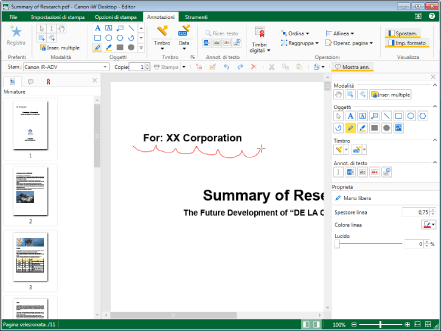
|
NOTA
|
|
Se il puntatore del mouse supera il bordo della pagina durante il disegno, la linea a mano libera viene disegnata in modo da adattarsi alla pagina.
|
5.
Fare clic sulla Finestra Lavoro all'esterno della linea a mano libera inserita per deselezionare la linea a mano libera.